Podłączenie drukarki HP do iPhone’a może wydawać się skomplikowane, ale w rzeczywistości jest to proste zadanie, które można wykonać w kilku krokach. Najłatwiejszym sposobem na drukowanie z iPhone’a jest skorzystanie z funkcji AirPrint, która działa automatycznie, gdy oba urządzenia są podłączone do tej samej sieci Wi-Fi. Dzięki temu możesz szybko i wygodnie drukować dokumenty i zdjęcia bez potrzeby instalowania dodatkowego oprogramowania.
W przypadku, gdy Twoja drukarka nie obsługuje AirPrint, dostępne są inne opcje, takie jak aplikacja HP Smart, która umożliwia zarządzanie drukarką oraz drukowanie z poziomu różnych aplikacji. Dodatkowo, jeśli nie masz dostępu do Wi-Fi, możesz skorzystać z funkcji Wi-Fi Direct, która pozwala na bezpośrednie połączenie iPhone’a z drukarką. W tym artykule przedstawimy wszystkie te metody oraz udzielimy wskazówek, które ułatwią Ci proces podłączenia.
Najistotniejsze informacje:
- AirPrint to najprostszy sposób na drukowanie z iPhone’a, wymagający połączenia z tą samą siecią Wi-Fi.
- Aplikacja HP Smart umożliwia drukowanie i zarządzanie drukarką, jeśli AirPrint nie jest dostępny.
- Wi-Fi Direct pozwala na bezpośrednie połączenie iPhone’a z drukarką bez potrzeby routera.
- Ważne jest, aby sprawdzić kompatybilność drukarki z AirPrint przed rozpoczęciem procesu.
- Rozwiązywanie problemów z połączeniem może obejmować sprawdzenie ustawień sieciowych obu urządzeń.
Jak podłączyć drukarkę HP do iPhone – łatwe kroki do drukowania
Aby podłączyć drukarkę HP do iPhone’a, najpierw musisz upewnić się, że Twój model drukarki obsługuje funkcję AirPrint. To kluczowy krok, ponieważ AirPrint to najprostszy sposób na drukowanie z iPhone’a, eliminujący potrzebę instalacji dodatkowego oprogramowania. Wiele nowoczesnych modeli HP obsługuje tę funkcję, co znacznie ułatwia cały proces.
Po potwierdzeniu kompatybilności, kolejnym krokiem jest połączenie iPhone’a i drukarki z tą samą siecią Wi-Fi. Upewnij się, że oba urządzenia są w tej samej sieci, ponieważ AirPrint działa tylko wtedy, gdy iPhone i drukarka są ze sobą połączone. To kluczowy element, który pozwoli na bezproblemowe drukowanie z aplikacji na iPhone.
Gdy już upewnisz się, że wszystko jest gotowe, możesz przystąpić do drukowania dokumentów lub zdjęć. Wystarczy otworzyć aplikację, z której chcesz drukować, wybrać opcję „Udostępnij” i następnie „Drukuj”. System iOS automatycznie wykryje drukarkę obsługującą AirPrint, co sprawi, że proces drukowania będzie szybki i intuicyjny.
Krok 1: Sprawdzenie kompatybilności drukarki z AirPrint
Aby sprawdzić, czy Twoja drukarka HP obsługuje AirPrint, najpierw odwiedź stronę internetową producenta lub sprawdź instrukcję obsługi. Wiele modeli HP, takich jak HP LaserJet Pro czy HP Envy, ma tę funkcję wbudowaną. Możesz także znaleźć informacje o kompatybilności w ustawieniach drukarki, gdzie zazwyczaj znajdziesz zakładkę dotyczącą sieci i usług.
Krok 2: Połączenie iPhone’a z tą samą siecią Wi-Fi
Aby podłączyć drukarkę HP do iPhone’a, musisz upewnić się, że oba urządzenia są połączone z tą samą siecią Wi-Fi. To kluczowy krok, ponieważ AirPrint działa tylko w przypadku, gdy iPhone i drukarka znajdują się w tej samej sieci. W pierwszej kolejności sprawdź, czy drukarka jest włączona i podłączona do Wi-Fi. Możesz to zrobić, przeglądając menu ustawień na panelu drukarki, gdzie znajdziesz informacje o aktualnym połączeniu sieciowym.
Następnie, na swoim iPhone’ie, przejdź do Ustawienia → Wi-Fi i upewnij się, że Wi-Fi jest włączone. Zobaczysz listę dostępnych sieci – wybierz tę samą, z którą jest połączona drukarka. Jeśli nie widzisz swojej drukarki w ustawieniach, spróbuj zrestartować zarówno drukarkę, jak i router. Czasami drobne problemy z połączeniem można szybko rozwiązać przez ponowne uruchomienie urządzeń.
Krok 3: Użycie funkcji AirPrint do rozpoczęcia drukowania
Gdy iPhone i drukarka są już połączone z tą samą siecią Wi-Fi, możesz rozpocząć proces drukowania. Aby to zrobić, otwórz aplikację, z której chcesz drukować, na przykład Zdjęcia lub Safari. Wybierz dokument lub zdjęcie, które chcesz wydrukować, a następnie kliknij opcję „Udostępnij” lub ikonę z trzema kropkami. Wśród dostępnych opcji wybierz „Drukuj”, a system iOS automatycznie wykryje drukarkę obsługującą AirPrint.
Po wybraniu drukarki możesz dostosować ustawienia druku, takie jak liczba kopii czy format papieru. Upewnij się, że wszystkie ustawienia są zgodne z Twoimi potrzebami, a następnie kliknij „Drukuj”. Teraz wystarczy czekać na wydruk, a Twoje dokumenty będą gotowe w krótkim czasie.

Alternatywne metody podłączenia drukarki HP z iPhone
Jeśli Twoja drukarka HP nie obsługuje funkcji AirPrint, istnieją inne sposoby, aby podłączyć drukarkę HP do iPhone’a. Jednym z najwygodniejszych rozwiązań jest skorzystanie z aplikacji HP Smart, która jest dostępna w App Store. Aplikacja ta umożliwia łatwe dodawanie drukarki do iPhone’a oraz zarządzanie jej ustawieniami. Po zainstalowaniu aplikacji wystarczy uruchomić ją, wybrać opcję „Dodaj drukarkę” i postępować zgodnie z instrukcjami, aby połączyć się z drukarką przez sieć Wi-Fi.
Kolejną alternatywą jest użycie funkcji Wi-Fi Direct, która pozwala na bezpośrednie połączenie iPhone’a z drukarką bez potrzeby korzystania z routera. Aby to zrobić, włącz funkcję Wi-Fi Direct na drukarce za pomocą jej panelu sterowania. Następnie na iPhone’ie przejdź do Ustawienia → Wi-Fi i połącz się z siecią o nazwie zaczynającej się od „DIRECT”. Po połączeniu, drukarka powinna być widoczna w aplikacji HP Smart lub w funkcji drukowania w aplikacjach.
- HP LaserJet Pro MFP M428fdw
- HP Envy 6055
- HP OfficeJet Pro 9015
- HP Tango X
- HP DeskJet 3755
Jak używać aplikacji HP Smart do konfiguracji drukarki
Aplikacja HP Smart to wszechstronne narzędzie, które ułatwia konfigurację drukarki HP z iPhone. Po pobraniu aplikacji z App Store, uruchom ją i wybierz opcję „Dodaj drukarkę”. Aplikacja automatycznie wykryje dostępne drukarki w sieci, co znacznie przyspiesza cały proces. Możesz również korzystać z aplikacji do zarządzania ustawieniami drukarki, monitorowania poziomu tuszu oraz aktualizacji oprogramowania, co pozwala na utrzymanie drukarki w najlepszej kondycji.
Jak skonfigurować Wi-Fi Direct do drukowania bez routera
Aby skonfigurować Wi-Fi Direct i umożliwić drukowanie bez użycia routera, najpierw włącz funkcję Wi-Fi Direct na drukarce HP. Zazwyczaj można to zrobić za pomocą panelu sterowania drukarki, gdzie znajdziesz opcję aktywacji Wi-Fi Direct. Po jej włączeniu drukarka stworzy własną sieć, do której możesz się połączyć.
Następnie, na swoim iPhone’ie, przejdź do Ustawienia → Wi-Fi i znajdź sieć, która zaczyna się od „DIRECT”. Wybierz tę sieć, aby połączyć się z drukarką. Po nawiązaniu połączenia, drukarka powinna być widoczna w aplikacji HP Smart lub w funkcji drukowania w innych aplikacjach na iPhone. Teraz możesz rozpocząć drukowanie bez potrzeby korzystania z routera.
Rozwiązywanie problemów z połączeniem iPhone’a z drukarką HP
Podczas próby podłączenia drukarki HP do iPhone’a mogą wystąpić różne problemy. Najczęstsze z nich to brak połączenia z siecią Wi-Fi, niewykrywanie drukarki przez iPhone, czy problemy z kompatybilnością. Jeśli iPhone nie widzi drukarki, upewnij się, że oba urządzenia są podłączone do tej samej sieci Wi-Fi oraz że drukarka jest włączona i gotowa do pracy. Warto również zrestartować zarówno drukarkę, jak i router, co często rozwiązuje problemy z połączeniem.
Innym problemem może być zbyt słaby sygnał Wi-Fi, który prowadzi do niestabilnych połączeń. Jeśli zauważysz, że drukowanie odbywa się z opóźnieniem lub w ogóle nie działa, spróbuj zbliżyć drukarkę do routera lub skorzystać z funkcji Wi-Fi Direct. W przypadku dalszych problemów, sprawdź ustawienia sieciowe na obu urządzeniach, aby upewnić się, że są one poprawnie skonfigurowane.
| Problem | Możliwe przyczyny | Rozwiązanie |
|---|---|---|
| Brak połączenia z drukarką | Nieprawidłowe połączenie Wi-Fi | Sprawdź, czy drukarka i iPhone są w tej samej sieci |
| Drukarka nie jest wykrywana | Drukarka wyłączona lub w trybie uśpienia | Włącz drukarkę i zrestartuj urządzenie |
| Niska jakość druku | Nieaktualne oprogramowanie drukarki | Zaktualizuj oprogramowanie drukarki przez aplikację HP Smart |
Najczęstsze problemy z połączeniem i rozwiązania
Podczas podłączania drukarki HP do iPhone’a użytkownicy mogą napotkać różne problemy. Jednym z najczęstszych jest brak możliwości wykrycia drukarki przez iPhone. Może to być spowodowane nieprawidłowym połączeniem Wi-Fi, dlatego warto upewnić się, że zarówno drukarka, jak i iPhone są podłączone do tej samej sieci. Innym problemem może być zbyt słaby sygnał Wi-Fi, co prowadzi do niestabilnych połączeń. W takim przypadku warto zbliżyć drukarkę do routera lub skorzystać z funkcji Wi-Fi Direct.
Kolejną kwestią, z którą mogą się spotkać użytkownicy, jest problem z jakością druku. Może to wynikać z nieaktualnego oprogramowania drukarki lub niskiego poziomu tuszu. Regularne aktualizacje oprogramowania oraz kontrola poziomu tuszu są kluczowe dla zapewnienia optymalnej jakości wydruków. W przypadku dalszych problemów, warto skorzystać z aplikacji HP Smart, która oferuje pomocne wskazówki dotyczące rozwiązywania problemów.
Jak sprawdzić ustawienia sieciowe drukarki i iPhone’a
Aby upewnić się, że drukarka HP jest poprawnie podłączona do iPhone’a, warto zweryfikować ustawienia sieciowe obu urządzeń. Na drukarce, przejdź do menu ustawień i znajdź sekcję dotyczącą połączenia Wi-Fi. Upewnij się, że jest włączona i że drukarka jest połączona z odpowiednią siecią. Na iPhone’ie, przejdź do Ustawienia → Wi-Fi i sprawdź, czy jesteś połączony z tą samą siecią, co drukarka. Jeśli sieć jest poprawna, ale drukarka nadal nie jest wykrywana, rozważ zrestartowanie obu urządzeń.
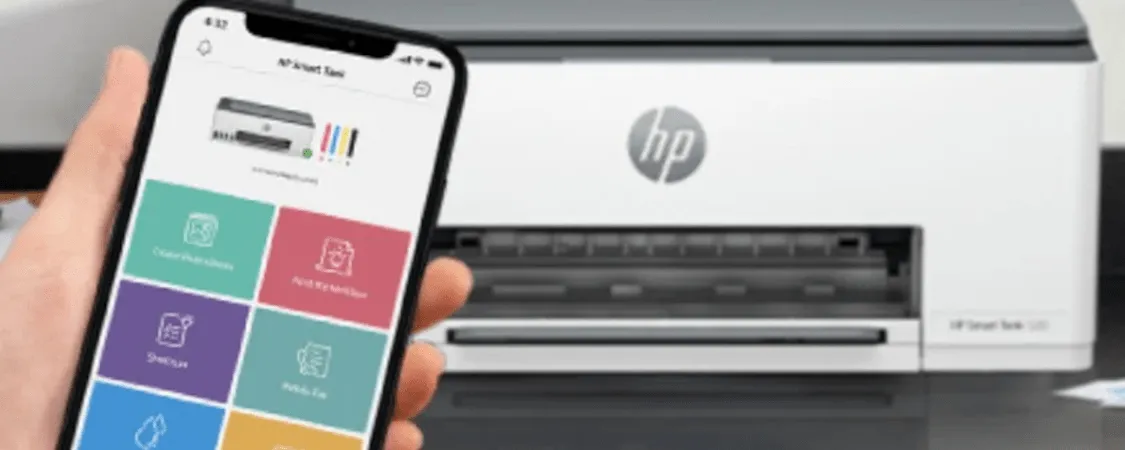
Dodatkowe wskazówki dotyczące drukowania z iPhone’a
Aby poprawić jakość druku z iPhone’a, warto zwrócić uwagę na kilka istotnych wskazówek. Po pierwsze, zawsze upewnij się, że używasz odpowiedniego rodzaju papieru do druku. Wybór papieru fotograficznego lub specjalnego papieru do druku dokumentów może znacząco wpłynąć na jakość wydruków. Dodatkowo, regularne czyszczenie głowic drukujących oraz sprawdzanie poziomu tuszu są kluczowe dla uzyskania najlepszych rezultatów.
Kolejną ważną kwestią jest zarządzanie ustawieniami drukarki z poziomu iPhone’a. Aplikacja HP Smart pozwala na łatwe dostosowanie różnych opcji, takich jak tryb druku, jakość i rozmiar papieru. Możesz również monitorować poziom tuszu i otrzymywać powiadomienia o konieczności wymiany wkładów. Dzięki tym funkcjom, możesz mieć pełną kontrolę nad procesem drukowania, co ułatwia codzienne użytkowanie.
Jak wykorzystać automatyzację do efektywnego drukowania z iPhone’a
W miarę jak technologia się rozwija, automatyzacja procesów drukowania staje się coraz bardziej dostępna dla użytkowników iPhone’a. Dzięki aplikacjom takim jak HP Smart, możesz ustawić harmonogramy drukowania, co pozwala na zautomatyzowanie zadań, takich jak drukowanie raportów czy zdjęć na specjalne okazje. Wystarczy skonfigurować aplikację, aby automatycznie drukowała dokumenty o określonej porze lub po dodaniu nowych plików do wybranej lokalizacji w chmurze, co oszczędza czas i zwiększa wydajność.
Dodatkowo, warto rozważyć integrację drukarki HP z innymi urządzeniami smart home. Dzięki funkcjom, takim jak asystenci głosowi, możesz zlecać drukowanie poleceniami głosowymi, co czyni proces jeszcze bardziej intuicyjnym. W przyszłości, z rosnącą popularnością Internetu Rzeczy (IoT), możemy spodziewać się jeszcze bardziej zaawansowanych funkcji, takich jak automatyczne zamawianie tuszu, gdy jego poziom jest niski, co pozwoli na jeszcze większą wygodę w codziennym użytkowaniu drukarki.





